Offliberty 是您之前可以訪問過的最有用的線上影片下載器之一。它可以幫助您從各個平台下載影片。它包括 YouTube、Facebook、Instagram 等。然而,如今,許多用戶對該工具提出了抱怨。一些用戶表示,由於某些問題,該工具無法正常運作。因此,如果您是想要解決該問題的用戶之一,請閱讀這篇評論。我們將對用於下載影片的最佳 Offliberty 替代方案進行誠實的評論。我們還包括了它們的局限性,以便您可以對工具有更多的了解。因此,如果您有興趣討論最好的 關閉自由的替代方案,立即查看此評論!
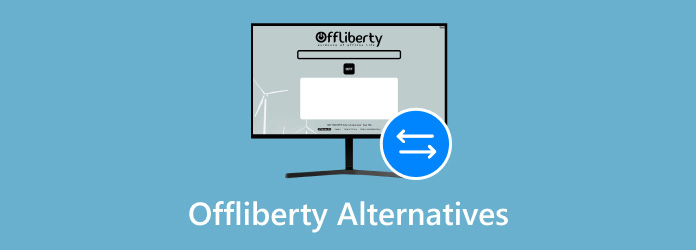
第1部分。 什麼是非自由
Offliberty曾經是一個優秀的線上工具,可以幫助您從各個平台下載影片。使用此工具,觀看和保存影片是一項簡單的任務。您所需要做的就是複製視頻鏈接,將其粘貼到工具的介面中,然後您就可以開始下載過程。
但遺憾的是,Offliberty 不再運作了。對於那些使用該工具下載自己喜歡的影片的用戶來說,這可能是個壞消息。但如果您仍然想下載視頻,請不用擔心。在下一節中,您將了解 Offliberty 的不同替代方案。這樣,您仍然可以在不使用該工具的情況下保存影片。因此,請繼續下一部分並探索最佳的操作工具。
第2部分。 十大 Offliberty 替代方案
| 工具 | 支援平台 | 下載品質 | 附加功能 | 支援的輸出格式 |
| 剪輯抓取 | YouTube、Vimeo | 1080p | 基礎編輯 | MPEG4、MP3、WMV、OGG、FLV、WebM |
| 比特下載器 | YouTube、Instagram、Facebook、Twitter 等。 | 720p、1080p | 沒有任何 | M3U8、MP4 |
| 繼續下載 | 推特、TikTok、9gag | 720p、1080p | 大量下載 | MP4 |
| 保存德奧 | YouTube、Vimeo、推特 | 720p、1080p | 沒有任何 | M3U8、MP4 |
| Yoo下載 | YouTube、Vimeo、推特 | 1080p、2K、4K | 大量下載 | MP4 |
| YouTubNow | Youtube | 1080p、2K、4K | 沒有任何 | MP4、3GP、WebM、MP3 |
| 快閃 | 網站 | 1080p、2K、4K | 瀏覽器集成 | MP4 |
| 保存剪輯兄弟 | Facebook、YouTube、每日動態 | 720p、1080p | 沒有任何 | MP4、MP3 |
| AnyVid 影片下載器 | YouTube、TikTok、臉書 | 1080p、2K、4K | 大量下載 基礎編輯 | MP4、MP3 |
| 抓取任何媒體 | 網站 | 720p、1080p | 大量下載 | MP4、MP3 |
1.剪輯抓取
如果你想從YouTube下載各種視頻,那麼 剪輯抓取 可能會幫助你。它的下載過程很流暢,這是它相對於其他下載器的優勢之一。除此之外,ClipGrab 具有簡單的使用者介面和簡單的下載程式。由此,您可以看出該工具是最好用的工具之一。更重要的是,除了下載之外,您還可以將影片轉換為您想要的格式,使其成為操作方便的下載器和轉換器。因此,您可以使用 ClipGrab 作為 Offliberty 的替代方案。
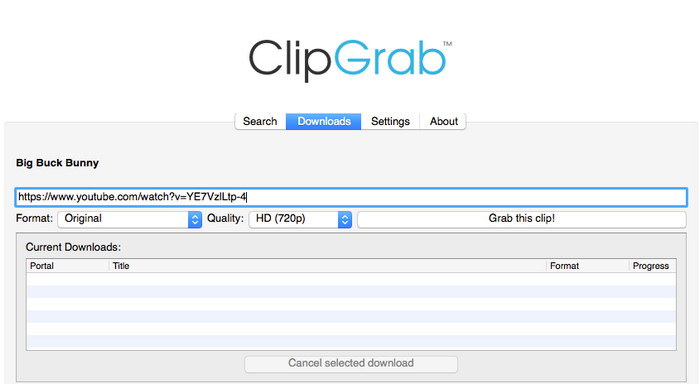
限制
- 下載過程太慢。
-不支援高視訊質量,例如4K和8K。
我們喜歡什麼
- 流暢的下載過程。
- 下載影片時不影響影片品質。
- 它可以將視訊轉換為所需的格式。
- 使用者介面簡單,適合所有使用者。
2.比特下載器
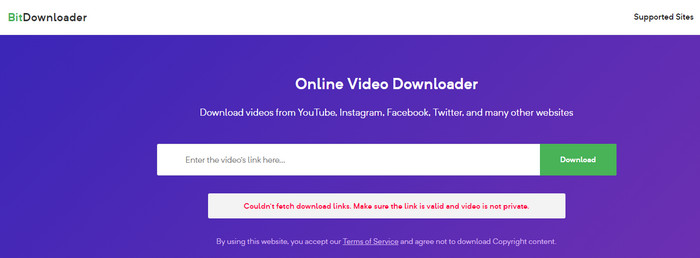
您想從 YouTube、Facebook、Twitter 等下載影片嗎?在這種情況下,您可以使用的另一個工具是 比特下載器。使用這個有用的工具,您可以透過在介面中插入連結來輕鬆地將影片保存在電腦上。此外,我們喜歡的一點是該工具具有快速的下載過程。所以,你不必在處理各種影片時消耗更多的時間。因此,如果 Offliberty 不起作用,您可以依賴此工具。
限制
- 它無法處理較長的視訊。
- 貼上影片連結後,網站會顯示煩人的廣告。
-由於它是一個線上工具,因此需要強大的網路連線。
我們喜歡什麼
- 該工具具有快速的視頻下載過程。
-它可以下載不同平台的視頻,例如Twitter、YouTube、Facebook等。
-網站易於操作。
3.繼續下載
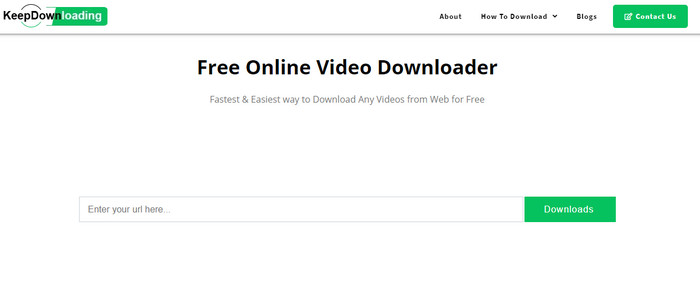
如果您想要免費的影片下載器,請使用 繼續下載 網站。該工具可讓您免費從不同網站獲取影片。此外,另一個很棒的事情是它有一種輕鬆的影片下載方式。它還支援各種格式,因此您可以在進行最終下載過程之前選擇您喜歡的格式。
限制
- 該工具無法下載長影片。
- 有時該工具無法正常運作。
-它無法從其他平台下載視頻,例如 YouTube、Facebook 等。
取得 StreamByte for Video 從這些平台下載影片。
免費下載
對於 Windows
安全下載
免費下載
對於 macOS
安全下載
我們喜歡什麼
- 影片下載過程很快。
- 使用者介面很簡單。
-它支援各種視訊格式。
4.SaveDeo
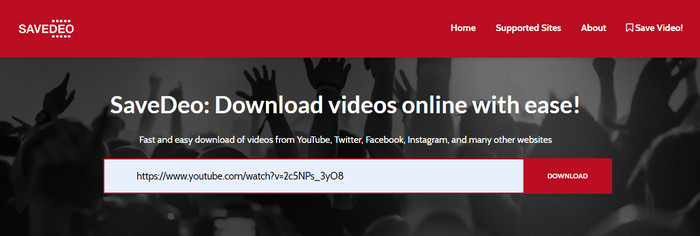
下一個可以用來取代 Offliberty 的是 保存德奧。與其他影片下載器一樣,您可以依賴此工具,因為它可以幫助您從其他平台下載影片。它包括 Vimeo、YouTube、Facebook、Twitter 等。
限制
- 該工具不允許您選擇視訊品質。
-它沒有其他功能。
我們喜歡什麼
-它可以處理各種平台,例如YouTube、Twitter、Vimeo等。
- 下載影片只需幾分鐘。
- 下載過程不會影響影片品質。
5.Yoo下載
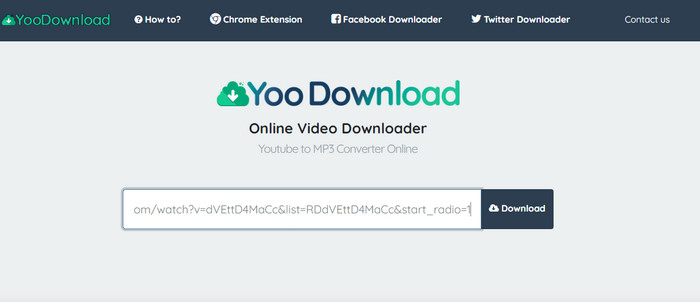
您可以使用的另一個有用的影片下載器是 Yoo下載。該工具具有易於理解的介面,可讓您透過添加連結來下載影片。此外,該工具具有快速下載過程,使其成為每個人的理想工具。
限制
- 不支援高品質影片。
- 有時該工具無法下載影片。
-有時,它要求使用其擴充功能來下載影片。
我們喜歡什麼
-幾乎所有網路平台都可以存取該工具。
- 螢幕上沒有彈出廣告。
-它可以從 Instagram、YouTube、Vimeo、Facebook 等下載影片。
6.YouTubNow
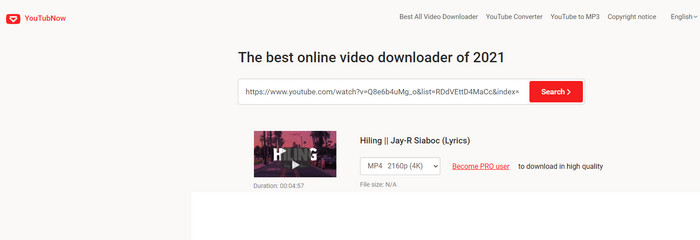
我們可以推出的最好、最可靠的影片下載器之一 YouTubNow。它可以提供兩種下載影片的方式。首先,您必須從介面插入 YouTube 連結。另一種方法是搜尋您要下載的影片。除此之外,另一個好處是 YouTubNow 支援 2K 和 4K,使其成為 Offliberty 的絕佳替代品。
限制
- 無法提供基本的編輯功能。
- 它需要網路存取。
- 廣告總是出現在螢幕上。
我們喜歡什麼
- 它可以輕鬆即時地下載影片。
- 支援2K、4K等高視訊品質。
- 使用者介面易於理解。
7. 快閃

快閃 可以幫助您一鍵下載大量文件。它是為您完成從任何網站下載影片任務的最佳選擇之一。此外,它還允許用戶藉助連結下載網站的影片。由此,我們可以看出 FlashGot 是您可以有效使用的工具之一。
限制
-它面臨著與最新網站的一些相容性問題。
- 有時該下載器會出現一些錯誤。
- 不適合初學者。
我們喜歡什麼
- 只需要一個連結即可下載影片。
- 它可以同時下載多個檔案。
8. 保存剪輯兄弟
如果您正在尋找 Offliberty 的替代品,請不要錯過 保存剪輯兄弟。它可以是您的免費影片下載器和轉換器。它可以讓您保存來自 YouTube 和 Dailymotion、Facebook、BBC 等影片平台以及 Soundcloud 等音樂服務的影片。您甚至可以將它們輸出為各種格式和質量,使其成為 Offliberty 的驚人替代品。
限制
- 該工具充滿了彈出視窗。
- 很難訪問。
我們喜歡什麼
- 可流暢下載各種影片。
-它支援不同的平台,如BBC、Facebook、Dailymotion等。
- 該工具允許使用者選擇他們喜歡的格式和品質。
9.AnyVid影片下載器
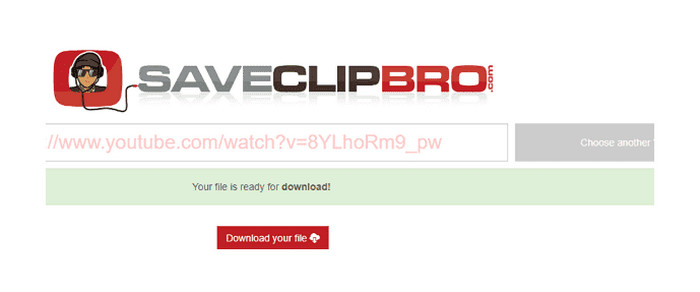
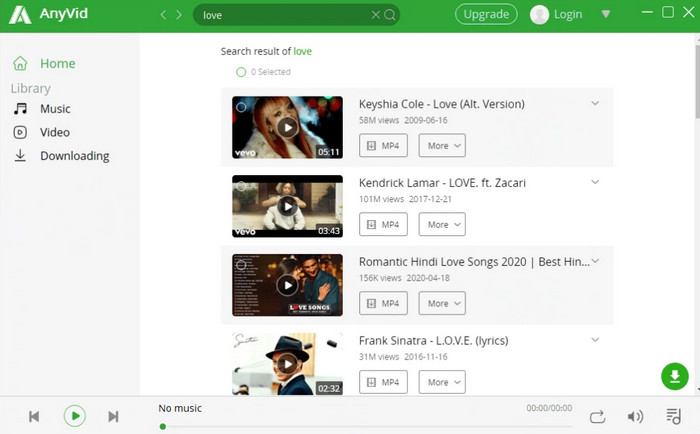
AnyVid 影片下載器 是一款允許用戶從各種線上平台下載和保存影片的軟體。它被宣傳為與 1000 多個網站相容的可靠下載器。它包括流行的串流媒體服務和社交媒體平台,例如 YouTube、Facebook、TikTok 等。
限制
- 下載影片時,程式有時會遇到一些錯誤或故障。
- 使用者在處理該工具不支援的某些網站時可能會遇到一些相容性問題。
我們喜歡什麼
- 它有一個快速的下載過程。
-它支援廣泛的平台。
- 提供批次轉換功能。
10. 抓住任何媒體
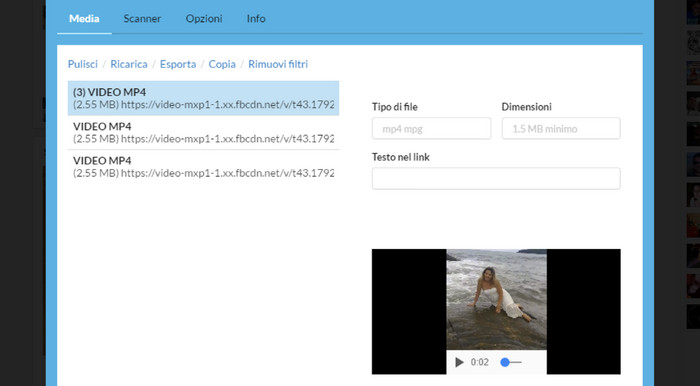
抓取任何媒體 是一個瀏覽器擴充程序,可幫助用戶從不同的影片分享和影片串流網站下載影片。它可在 Opera、Firefox 和 Google Chrome 上使用。使用此工具,您無需在 PC 上安裝任何影片下載器,使其成為 Offliberty 的最佳替代品。
限制
- 有時,下載影片時可能會遇到錯誤。
- 下載過程非常耗時。
-由於該工具不太安全,提供太多數據是有風險的。
我們喜歡什麼
-它可以整合到您的瀏覽器中,使下載過程更加方便。
- 由於其簡單易懂的介面,下載影片非常簡單。
- 它可以處理各種格式的影片。
第 3 部分。 如何保存網站上的任何視頻
如果您正在尋找另一種保存影片的方法,您可以嘗試使用 螢幕錄影機。該程式具有視頻錄製功能,可讓您輕鬆錄製高品質視頻,沒有任何延遲。另外,這裡最好的一點是,無論您是初學者還是專業人士都可以使用該程式。這是因為它有一個簡單的介面和無故障的方法,這對所有用戶來說都是很好的。除此之外,您還可以以全螢幕模式錄製影片或取得該部分影片。因此,如果您想錄製任何網站的視頻,最好使用 Screen Recorder。您可以檢查先前的步驟並開始錄製影片。
步驟1。 訪問 螢幕錄影機 在您的 Mac 和 Windows 上。然後,啟動它以啟動該過程。
免費下載
對於 Windows
安全下載
免費下載
對於 macOS
安全下載
第2步。 點擊錄影機功能,您將在電腦螢幕上看到另一個介面。
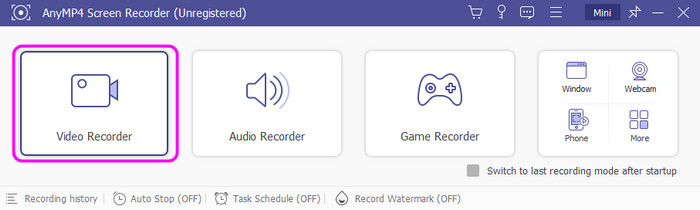
步驟 3. 然後,您可以選擇“完整”或“自訂”選項。它可以讓您選擇錄製影片的方式。然後,點擊“Rec”開始錄製過程。完成錄製後點選“停止”。
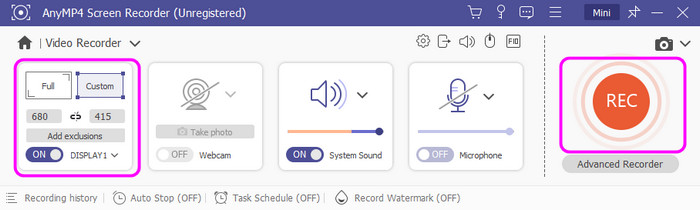
步驟4。 完成後,按一下“完成”。之後,您就可以擁有您的 錄製的視頻 在你的電腦。
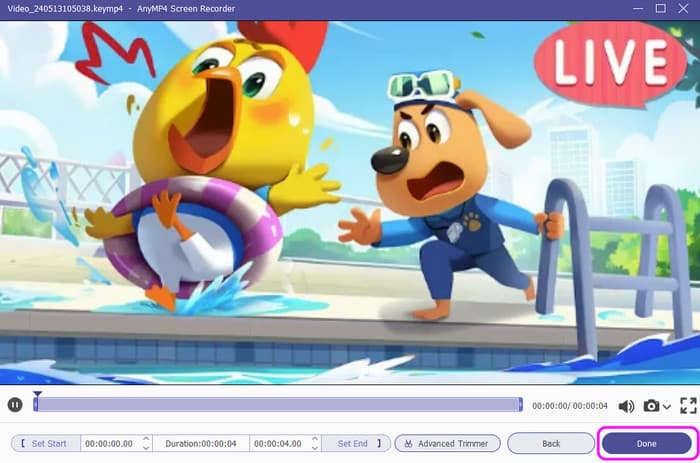
第 4 部分。 關閉自由另類飯店常見問題及解答
-
關閉自由安全嗎?
老實說,事實並非如此。首先,Offliberty 面臨一些版權問題,這導致了它的垮台。由此,我們可以看出 Offliberty 不再安全了。因此,如果您打算下載視頻,最好使用其他視頻下載器。
-
如何使用Offliberty?
您所需要的只是訪問主網站。之後,將連結貼到您要下載的影片。完成後,按一下“下載”開始該過程。之後,您就可以查看下載的影片了。
-
Offliberty 如何運作?
它是一個基於網路的下載器,允許用戶透過添加連結來下載影片。新增連結後,點擊「下載」按鈕後 Offliberty 將繼續下載。然後,幾秒鐘後,該工具會自動將您的影片放到您的電腦上。
包起來
如果您正在尋找有效的 關閉自由的替代方案,你可以查看這篇評論並發現一切。我們提供了所有最可靠的影片下載器,可用於有效地獲得您喜愛的影片。另外,如果您想保存來自不同網站的視頻,請使用螢幕錄影機。該軟體可讓您透過簡單的錄製過程錄製視頻,使其成為適合所有用戶的強大程式。

